Animoitu kimalletteksti antaa suunnittelullesi glamouria ja dynaamisuutta – täydellinen valinta sosiaalisen median julkaisuihin, kutsuihin tai digitaaliseen taideteokseen. Voit helposti luoda tämän efektin Photoshopilla yhdistämällä tasoefektit, kimaltelevat efektit ja aikajananimoinnin. Tässä opastuksessa näytän vaihe vaiheelta, miten luot kimaltelevan tekstin ja tuot sen eloon animoinnilla. Lähdetään liikkeelle ja annetaan tekstin tanssia!
1. Uusi asiakirja
Aloitamme luomalla uuden asiakirjan mitoilla 574 pikseliä x 319 pikseliä.
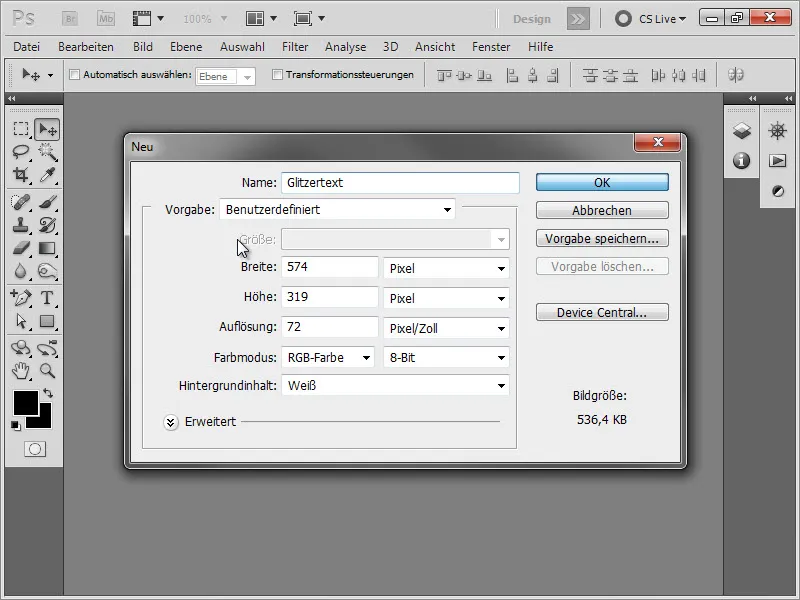
Sitten valitsemme väriliukustyökalun ja täytämme taustan väreillä #29108c ja #152869.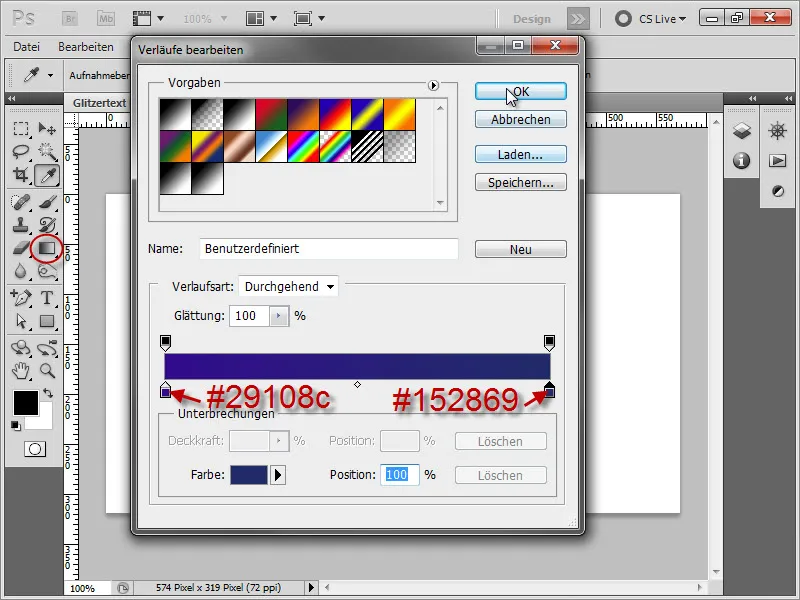
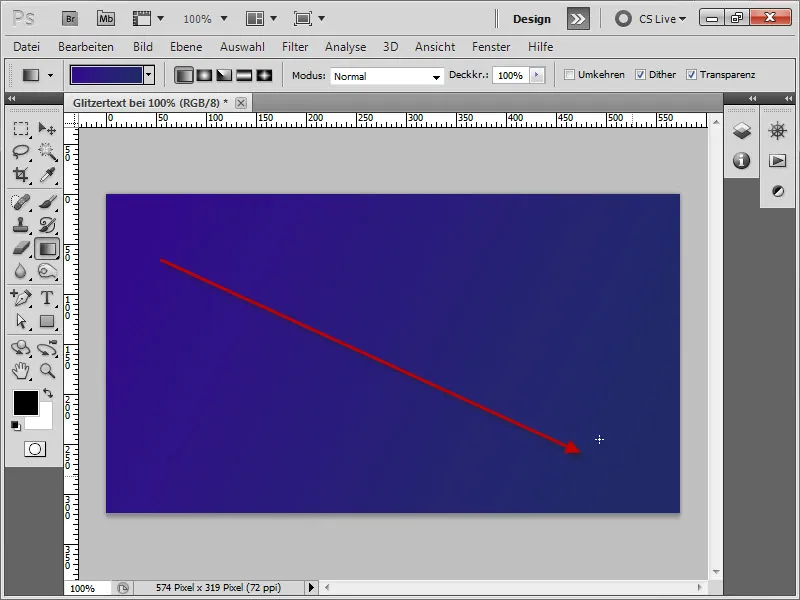
2. Tekstin luominen ja kimalteiden lisääminen
Valitsemme fontin ja kirjoitamme tekstin. Tässä olen käyttänyt "Franklin Gothic Heavy" -fonttia kokonaan 235 pikseliä ja värissä #8e5ade.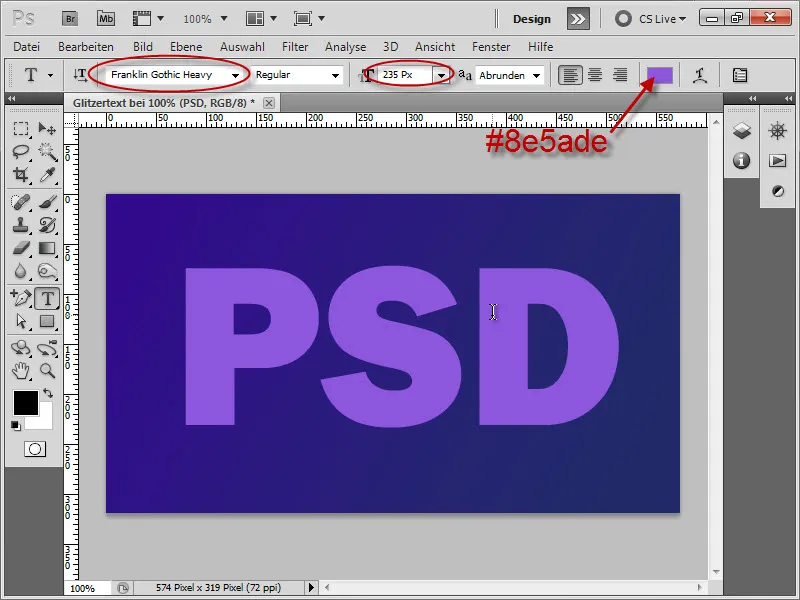
Kahdennamme tasot painamalla 2x Ctrl+J. Nyt meillä on 3 identtistä tasoa.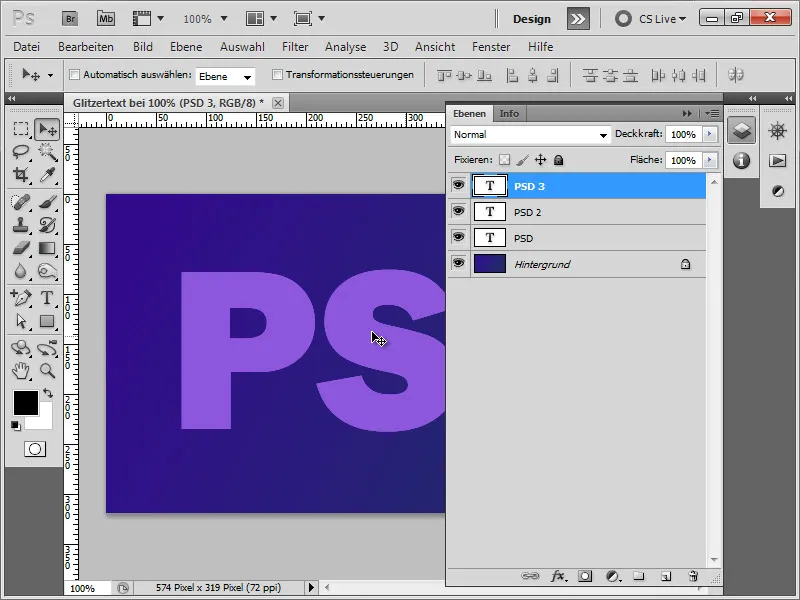
Ensimmäiseen kimalteeseen lisäämme ensimmäisen tason päälle kohinaa kohdassa Filter>Noise filter>Add noise valitsemalla arvon 20%. Kun kysytään, haluammeko raastaa tason, vahvistamme valinnalla OK.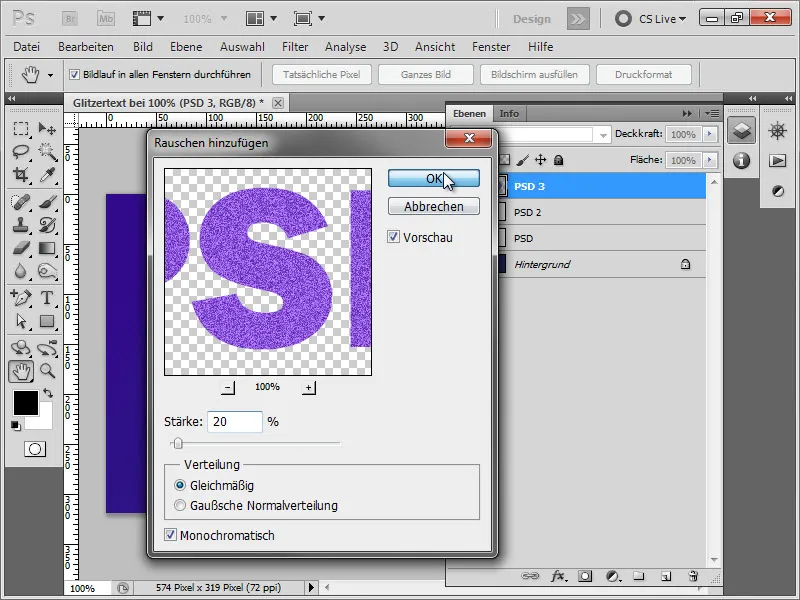
Toistamme saman toimenpiteen toiselle tasolle, mutta arvolla 21% 21%.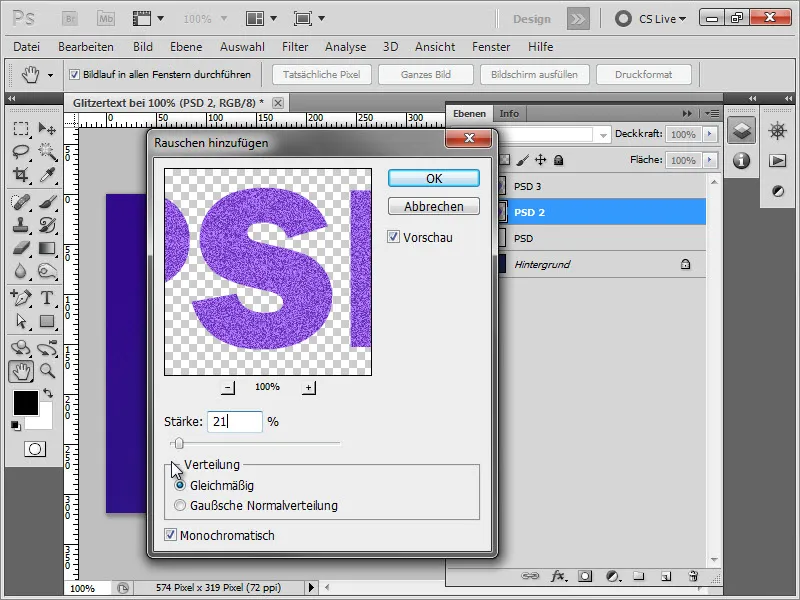
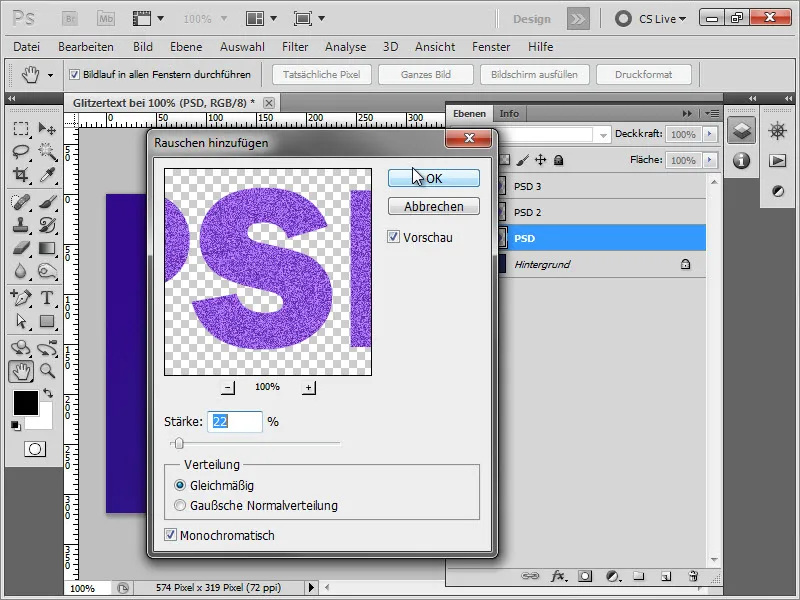
3. Kimalteiden luominen
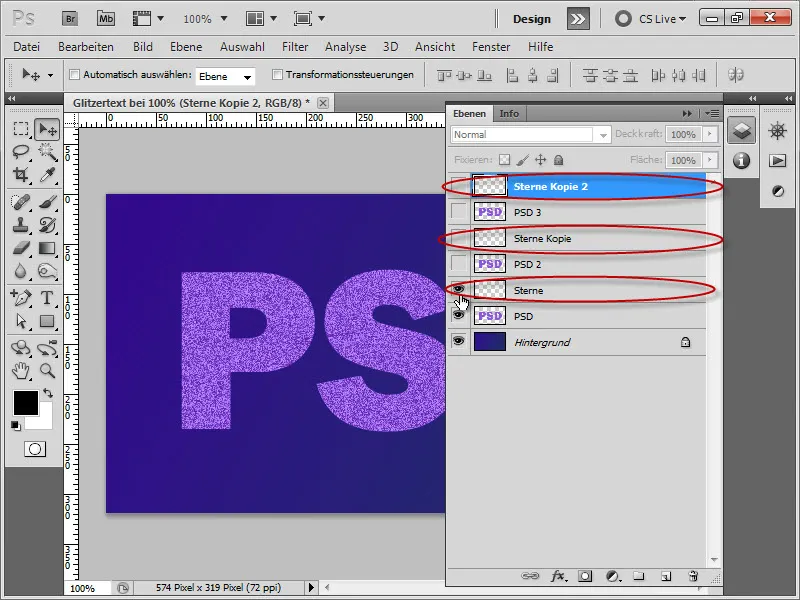
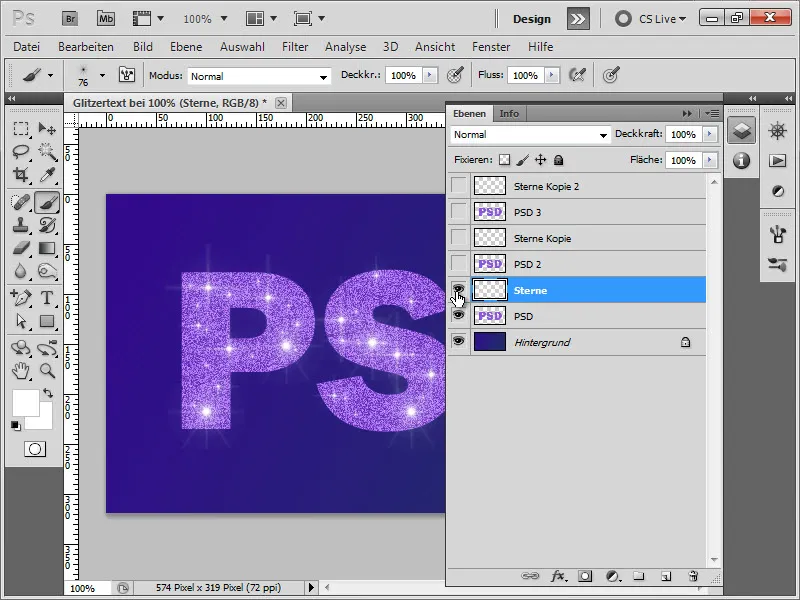
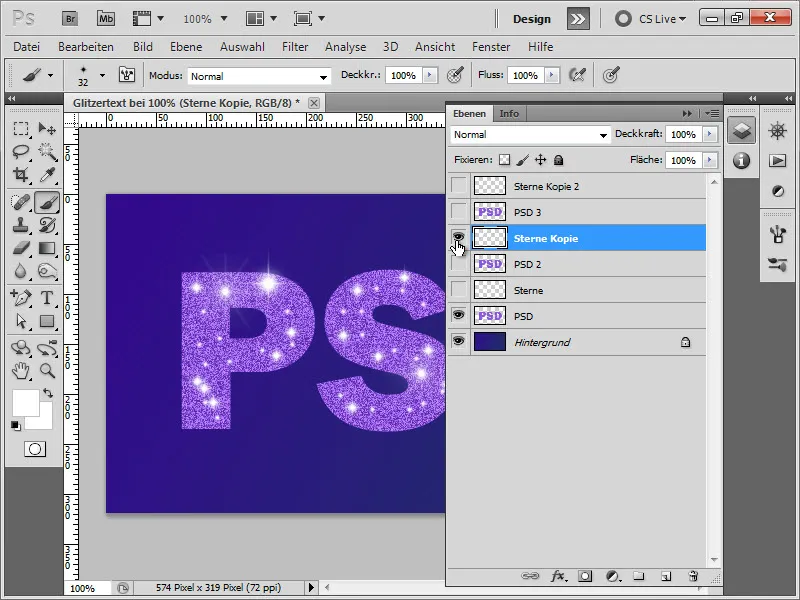
4. Kimalteen animointi
Window>Animation …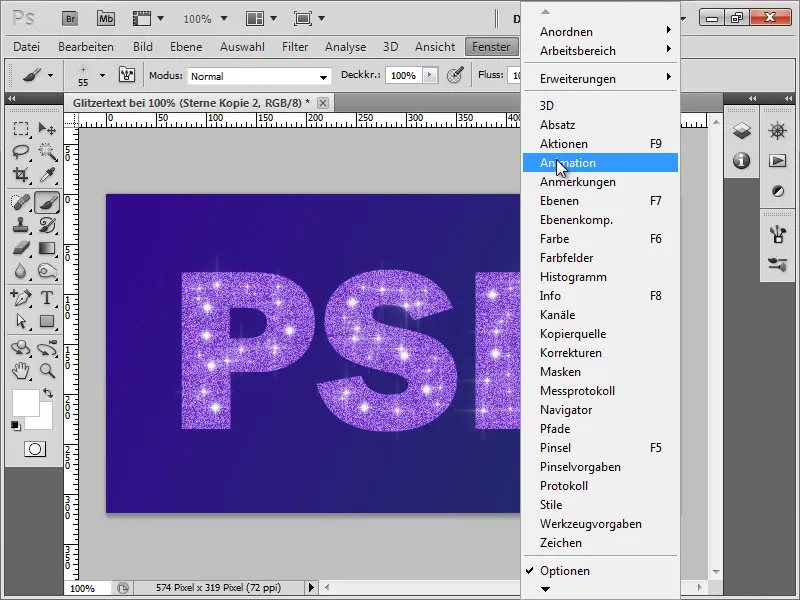
Frame view …, joka tulee näkyviin.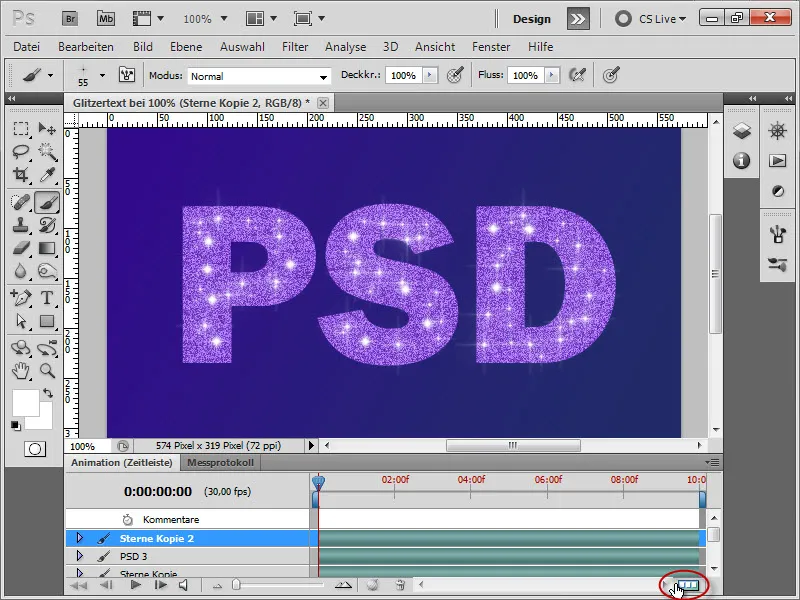
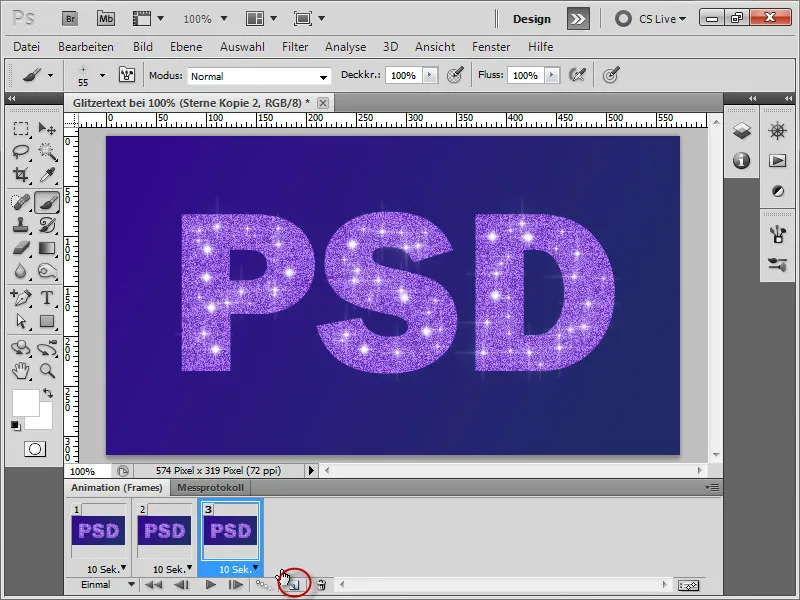
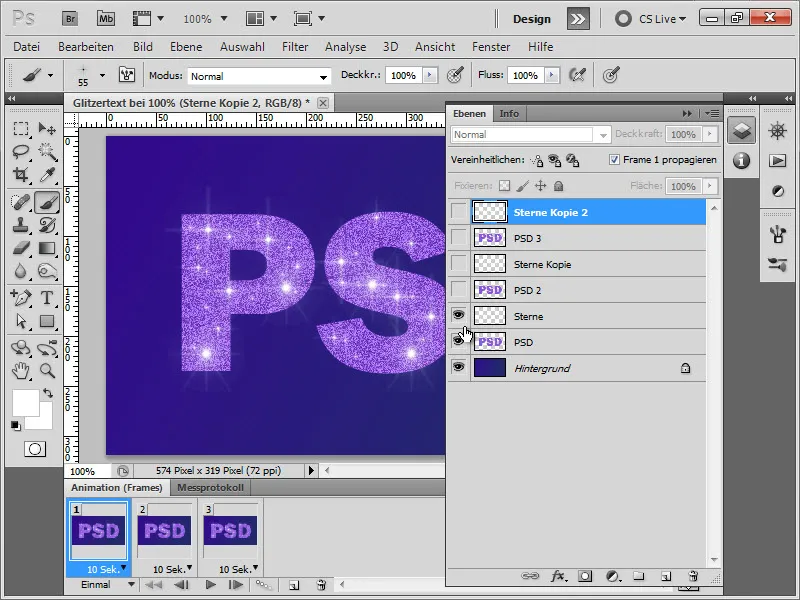
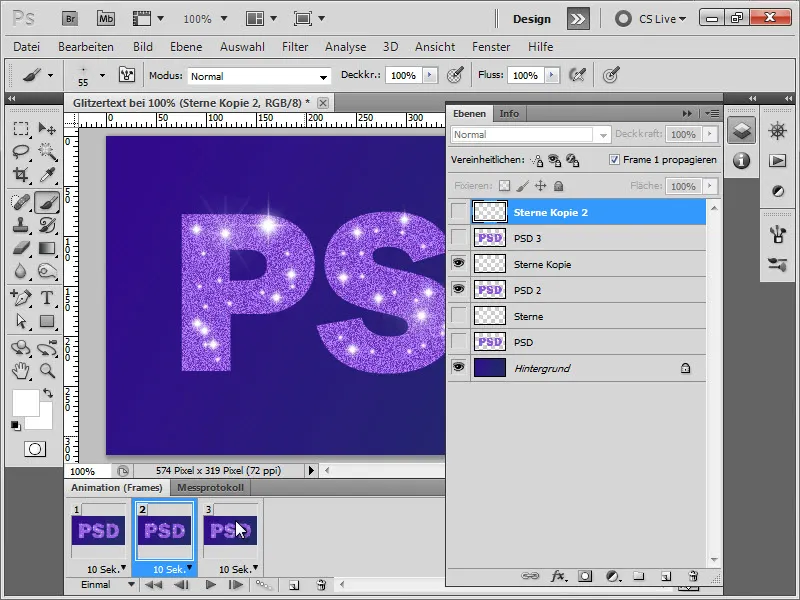
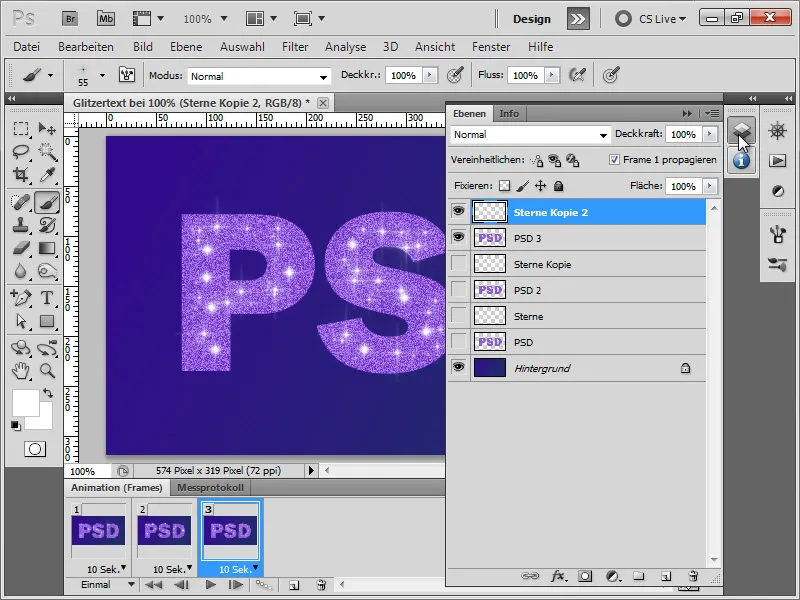
Vaihtonäppäin kaikkia kolmea kehystä kerralla, …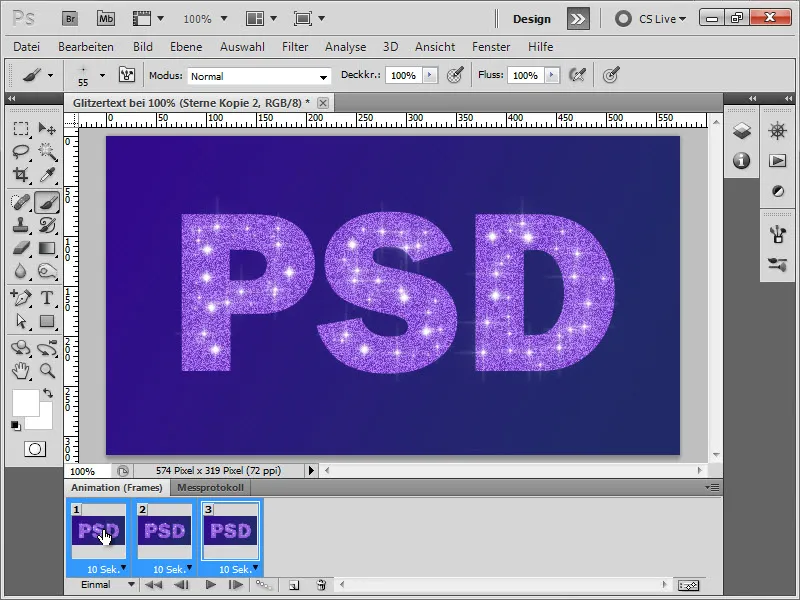
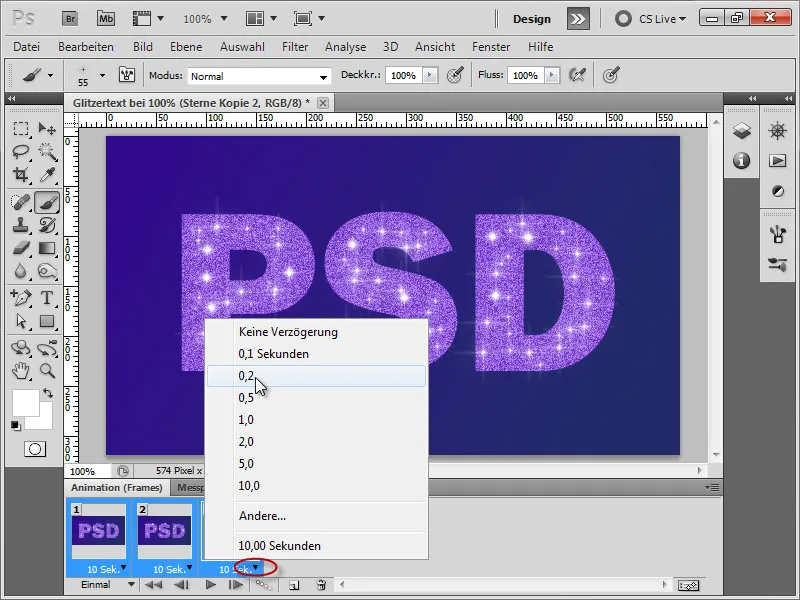
Ja jotta animaatio ei toistuisi vain kerran, vaan jatkuvasti, asetamme rajattomasti kuten alla näytetään.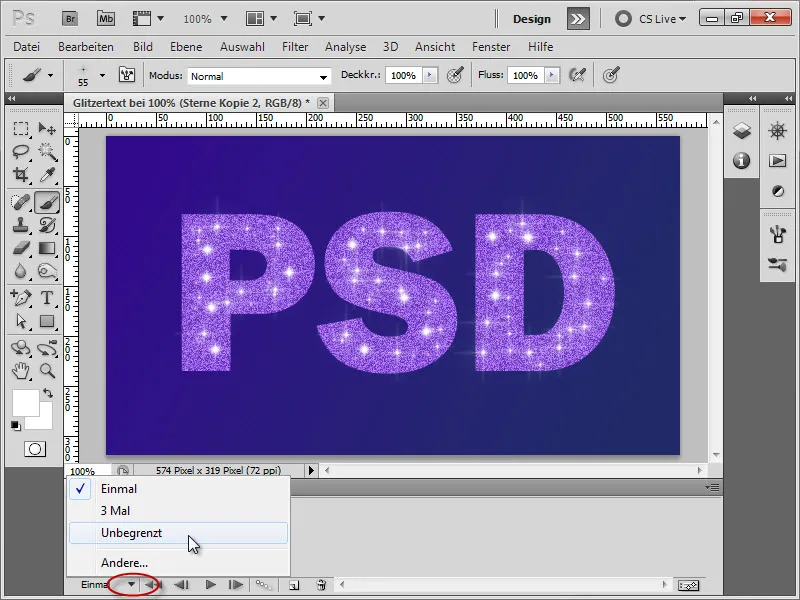
Kun sitten painamme Toista-painiketta, animaatio toistaa itseään.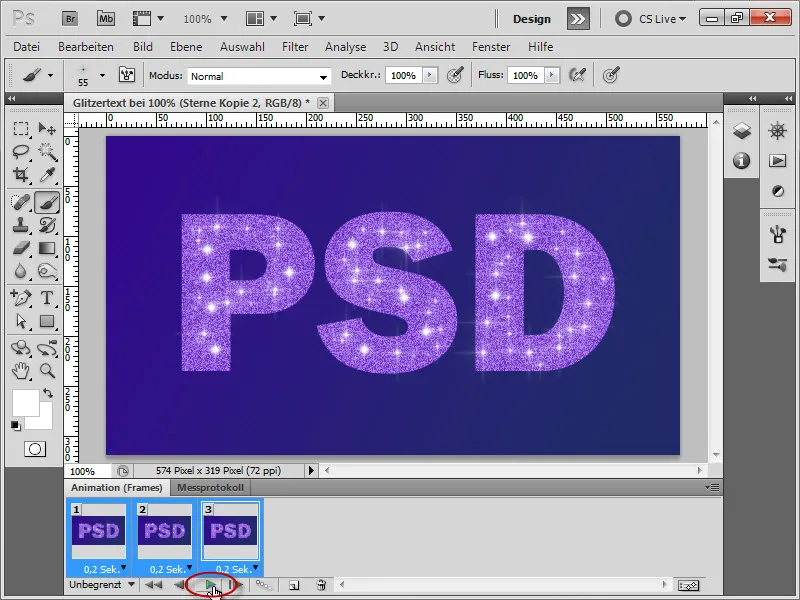
5. Tallenna animaatio
Tallentaaksemme animaation, siirrymme kohtaan Tiedosto>Käytä tallennettaessa Webiä ja laitteita varten.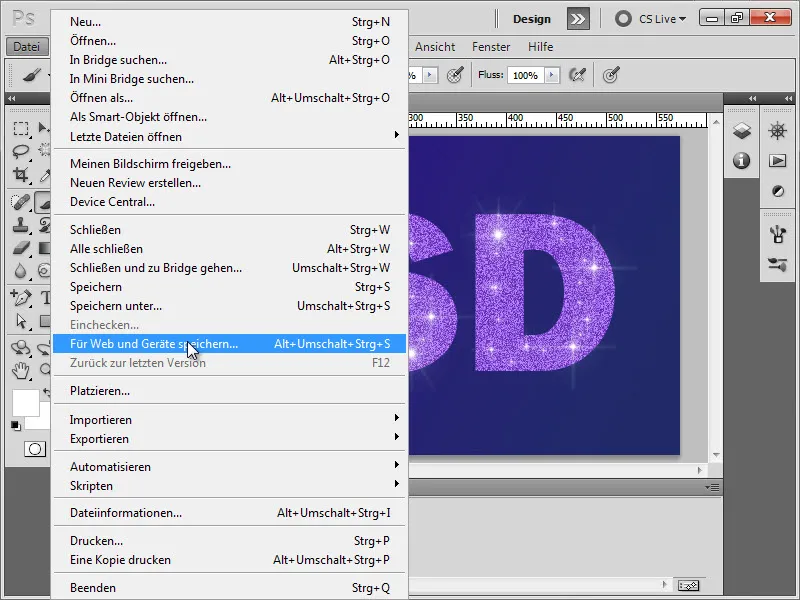
Ja tarvitsemme sen jälkeen vain valita GIF. Sitten klikkaamme Tallenna ja animaatiomme on tallennettu.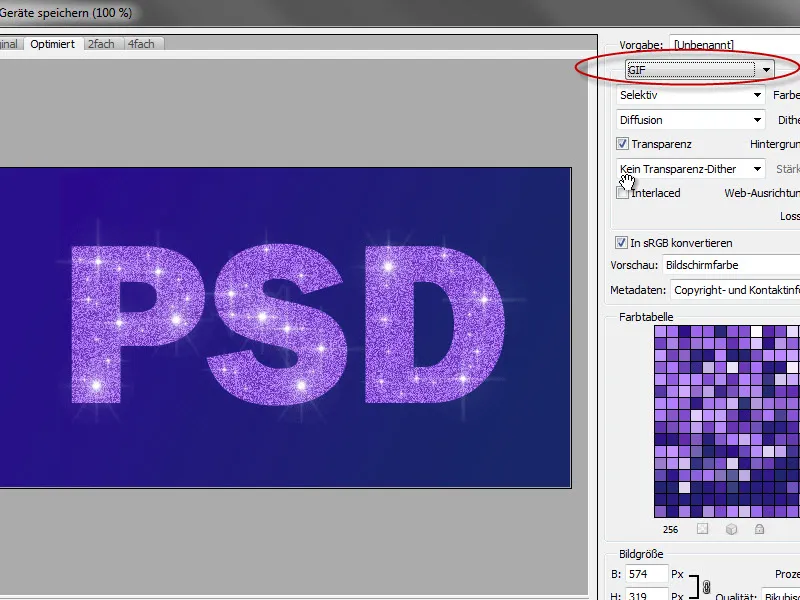
Usein tapahtuu, että animaatiot, jotka avataan kuvien katseluohjelmalla, eivät toistu. Näytetään vain yksi ruutu. Voimme kuitenkin tarkastella animaatiota vain vetämällä kuvatiedoston selainikkunaan Drag&Drop -menetelmällä. Silloin se myös toistetaan.
Toivottavasti nautitte opetusohjelmasta. Tässä näette nyt lopputuloksemme:


